文章詳情頁
win10系統開啟實時保護的方法
瀏覽:86日期:2023-03-23 15:44:26
相信現在有很多用戶在使用電腦的時候都會選擇win10系統來操作電腦,在這個系統中有很多非常實用的功能可以幫助到用戶。并且很多用戶在操作電腦的時候都會根據自己的需求來對一些功能進行自定義修改。很多用戶為了系統的使用安全會選擇開啟實時保護功能,但是對系統的各方面設置不熟悉,不知道要如何操作才能夠開啟這個實時保護功能,那么接下來小編就跟大家分享一下具體的設置方法吧,有需要的朋友不妨一起來看看這篇教程,希望這篇教程能夠幫助到大家。

1.首先第一步我們需要找到系統中的此電腦圖標,找到之后使用鼠標右鍵點擊它,點擊之后在打開的菜單界面找到屬性這個設置選項。
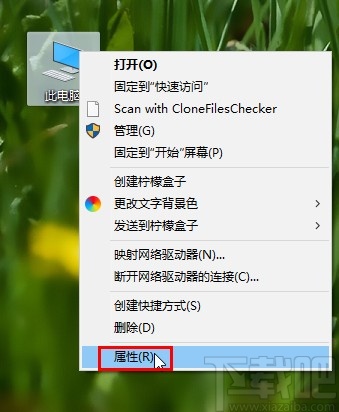
2.點擊打開系統的屬性設置界面之后,在界面的左邊找到高級系統設置這個選項,找到之后可以點擊進入到這個功能設置界面。
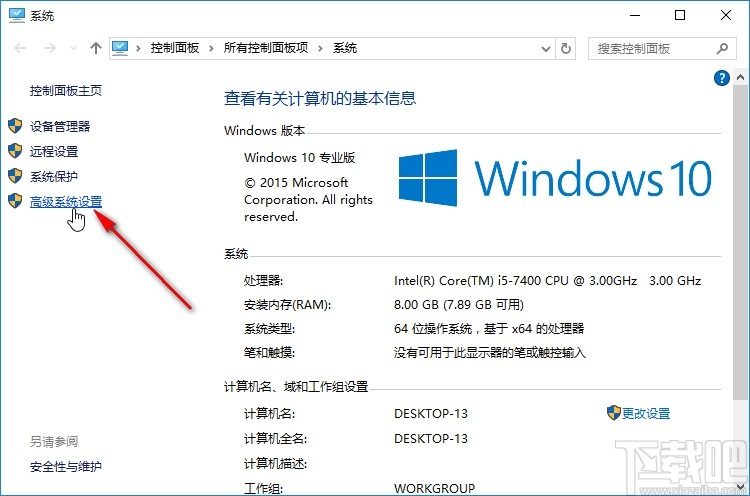
3.進入到這個功能的設置界面之后,我們找到系統保護這個選項,點擊可以進入到系統保護功能界面,如下圖中所示。
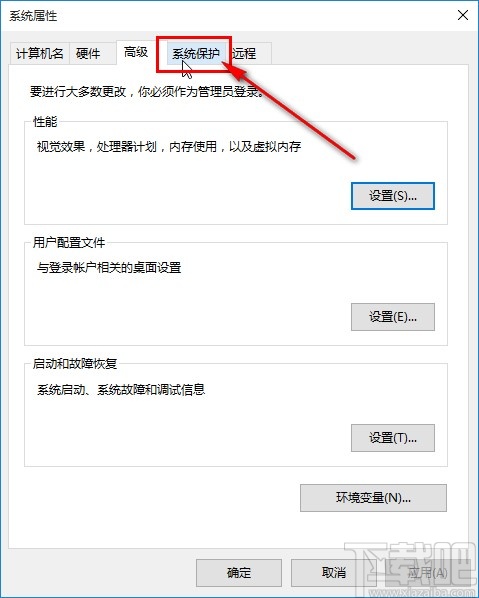
4.緊接著進入到這個系統保護界面之后,我們找到其中的配置這個選項,點擊配置按鈕準備進行系統保護功能的配置。
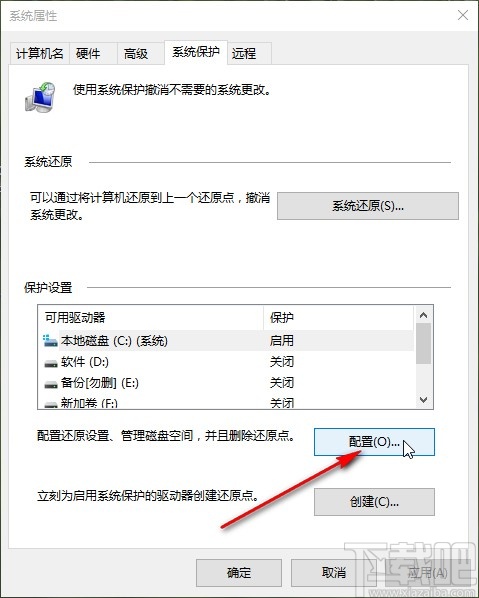
5.最后在出現的這個系統保護界面,找到“啟用系統保護”這個選項之后點擊選中它,然后點擊下方的確定按鈕即可開啟系統實時保護。
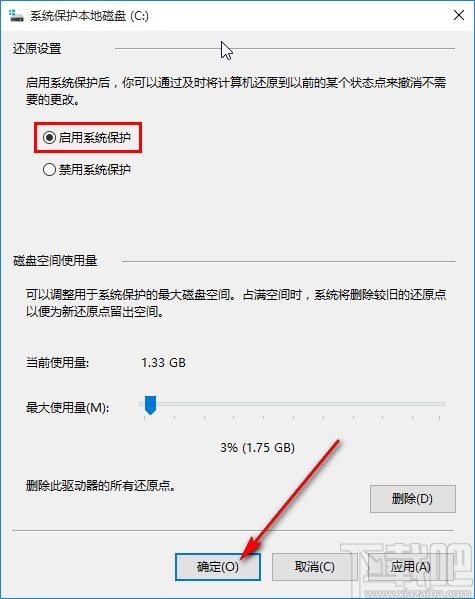
使用上述教程中的操作方法我們就可以快速在win10系統中開啟實時保護功能了,還不知道要如何操作的朋友趕緊試一試這個方法吧,希望小編分享的教程能幫助到大家。
相關文章:
1. Win10系統應用商店圖標丟失怎么辦?2. win10系統的控制面板在哪里?3. Win10系統電腦健康狀況檢查不通過如何解決?4. Win10系統Office激活提示錯誤0x80041023怎么解決?5. Win10系統出現ntkrnlmp.exe藍屏如何解決?6. Win10系統Windows Media Player無法加載字幕怎么辦?7. Win10系統如何開啟Aero透明效果?Win10任務欄啟用透明效果的方法8. Win10系統如何選中多個不連續文件?快速選中多個文件的方法9. Win10系統一直自動更新怎么辦?Win10系統關閉系統自動更新方法10. Win10系統網絡故障診斷功能在哪里?怎么打開網絡故障診斷?
排行榜

 網公網安備
網公網安備